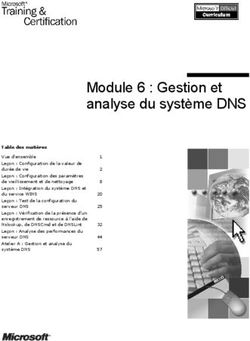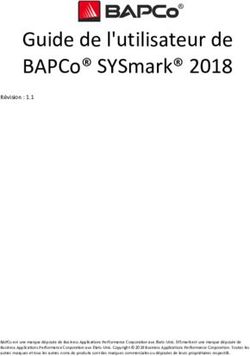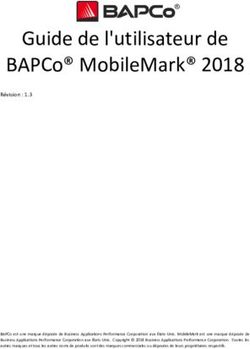Solution VeriSeq NIPT Solution v2 - Guide du logiciel
←
→
Transcription du contenu de la page
Si votre navigateur ne rend pas la page correctement, lisez s'il vous plaît le contenu de la page ci-dessous
Solution VeriSeq NIPT Solution v2 Guide du logiciel Document nº 1000000067940 v06 FRA EXCLUSIF À ILLUMINA Août 2021 DESTINÉ AU DIAGNOSTIC IN VITRO UNIQUEMENT
Guide du logiciel de la solution VeriSeq NIPT Solution v2
L’utilisation de ce produit est protégée par des brevets dont Illumina, Inc. est propriétaire et titulaire. Le paiement de ce
produit confère le droit limité et non cessible d’utiliser ce produit dans le cadre de l’utilisation à laquelle il est destiné et
conformément à sa documentation ainsi qu’à toutes les autres conditions générales connexes. Une liste représentative,
mais non exhaustive de ces brevets se trouve à l’adresse www.illumina.com/patents. A ucun droit n’est conféré de façon
explicite ni implicite en vertu d’un autre brevet ou d’une autre utilisation, quels qu’ils soient, et aucun ne peut l’être par
préclusion.
Ce document et son contenu sont exclusifs à Illumina, Inc. et à ses sociétés affiliées (« Illumina »); ils sont exclusivement
destinés à l’usage contractuel de son client dans le cadre de l’utilisation du ou des produits décrits dans les présentes et
ne peuvent servir à aucune autre fin. Ce document et son contenu ne seront utilisés ou distribués à aucune autre fin ni
communiqués, divulgués ou reproduits d’aucune façon sans le consentement écrit préalable d’Illumina. Illumina ne cède
aucune licence en vertu de son brevet, de sa marque de commerce, de ses droits d’auteur ou de ses droits traditionnels
ni des droits similaires d’un tiers quelconque par ce document.
Les instructions contenues dans ce document doivent être suivies strictement et explicitement par un personnel qualifié
et adéquatement formé de façon à assurer l’utilisation correcte et sûre du ou des produits décrits dans les présentes.
Le contenu intégral de ce document doit être lu et compris avant l’utilisation de ce ou ces produits.
SI UN UTILISATEUR NE LIT PA S COMPLÈTEMENT ET NE SUIT PA S EXPLICITEMENT TOUTES LES INSTRUCTIONS
CONTENUES DA NS LES PRÉSENTES, IL RISQUE DE CAUSER DES DOMMA GES A U(X) PRODUIT(S), DES BLESSURES,
NOTA MMENT AUX UTILISA TEURS ET À D’A UTRES PERSONNES, AINSI QUE D’A UTRES DOMMA GES MATÉRIELS,
A NNULA NT AUSSI TOUTE GARANTIE S’A PPLIQUA NT A U(X) PRODUIT(S).
ILLUMINA DÉCLINE TOUTE RESPONSABILITÉ DÉCOULA NT DE L’UTILISA TION INAPPROPRIÉE DU OU DES PRODUITS
DÉCRITS DANS LES PRÉSENTES (Y COMPRIS LEURS COMPOSANTES ET LE LOGICIEL).
© 2021 Illumina, Inc. Tous droits réservés.
Toutes les marques de commerce sont la propriété d’Illumina, Inc. ou de leurs détenteurs respectifs. Pour obtenir des
renseignements sur les marques de commerce, consultez la page www.illumina.com/company/legal.html.
Document nº 1000000067940 v06 FRA ii
DESTINÉ AU DIAGNOSTIC IN VITRO UNIQUEMENTGuide du logiciel de la solution VeriSeq NIPT Solution v2
Historique des révisions
Document Date Description des modifications
Document Août 2021 Mise à jour de l’adresse du représentant autorisé de l’UE.
nº 1000000067940 v06
• Ajout d'instructions pour les nouvelles fonctionnalités de
chiffrement des sauvegardes et de mots de passe du réseau.
• Mise à jour de la section Téléchargement et installation du
certificat et ajout d'instructions.
• Ajout d'une étape pour entrer les mots de passe du réseau et
rappel concernant la production d'un certificat à la section
Configuration du serveur pour le gestionnaire de flux de travail.
• Mise à jour de la section Mise en correspondance des lecteurs
de serveur pour mentionner l'autorisation d'utilisation réservée
aux administrateurs et mise à jour des versions SMB compatibles.
• Ajout de référence aux sections Chiffrement des sauvegardes et
Document Archivage des données pour le serveur sur site.
Septembre 2020
nº 1000000067940 v05 • Ajout d'une remarque à la section sur l’interface utilisateur Web
du logiciel de test indiquant que le logiciel n'est pas accessible
par l'intermiédiaire d'appareils mobiles.
• Ajout de précisions concernant la police des résultats dans le
NIPT Report (Rapport NIPT).
• Mise à jour de la présentation de l'information des options de
valeur pour une meilleure lisibilité pour l'utilisateur dans la section
Rapports de résultats et de notifications.
• Mise à jour de la convention de nomenclature pour le
gestionnaire de flux de travail afin d'afficher toujours de la même
façon et en entier le nom du logiciel Gestionnaire de flux de
travail DPNI VeriSeq.
Document Février 2020 • Mise à jour des sections Feuille d’échantillons d’entrée et
nº 1000000067940 v04 Téléverser la feuille d’échantillons pour clarifier les limitations de
la fonctionnalité de téléversement de la feuille d’échantillons.
• Mise à jour des adresses du commanditaire australien et
d’Illumina aux Pays-Bas.
Document Octobre 2019 • Ajout de la section Considérations environnementales pour le
nº 1000000067940 v03 serveur sur site VeriSeq Onsite Server v2.
• Mise à jour de la présentation des résultats relatifs aux anomalies
des chromosomes sexuels à la section Rapports de résultats et
de notifications de l’annexe B pour qu’elle corresponde à celle
du rapport DPNI.
Document Ajout de détails au rapport DPNI et au rapport supplémentaire pour
Avril 2019
nº 1000000067940 v02 qu’ils s’harmonisent au matériel de formation.
Document Février 2019 Publication du guide du logiciel de la solution
nº 1000000067940 v01 VeriSeq NIPT Solution v2 destiné aux clients.
Document Novembre 2018 Publication originale à usage interne uniquement.
nº 1000000067940 v00
Document nº 1000000067940 v06 FRA iii
DESTINÉ AU DIAGNOSTIC IN VITRO UNIQUEMENTTable des matières
Historique des révisions iii
Chapitre 1 Solution VeriSeq NIPT Solution v2 1
Introduction 1
Architecture du système 3
Chapitre 2 Gestionnaire de flux de travail VeriSeq NIPT 4
Introduction 4
Méthode DPNI VeriSeq 4
Gestionnaire de lots VeriSeq NIPT 5
Services VeriSeq NIPT Services 11
Chapitre 3 Séquenceur nouvelle génération 14
Introduction 14
Groupement de séquences 14
Intégration du stockage de données 14
Capacité de débit d’analyse 15
Contraintes de trafic réseau 15
Module Local Run Manager de VeriSeq NIPT 15
Chapitre 4 Logiciel de test VeriSeq NIPT Assay Software v2 16
Introduction 16
Composants du logiciel de test 17
Interface utilisateur Web 20
Analyse et génération de rapports 32
Serveur sur site VeriSeq Onsite Server v2 34
Annexe A Indicateurs de CQ 38
Indicateurs de CQ de l’analyse quantitative et limites 38
Indicateurs de CQ du séquençage et limites 38
Annexe B Rapports du système 40
Introduction 40
Résumé des rapports du système 41
Événements à l’origine de la génération de rapports 42
Rapports de résultats et de notifications 44
Rapports de processus 53
Annexe C Dépannage 60
Introduction 60
Notifications du logiciel de test 61
Problèmes liés au système 70
Document nº 1000000067940 v06 FRA iv
DESTINÉ AU DIAGNOSTIC IN VITRO UNIQUEMENTGuide du logiciel de la solution VeriSeq NIPT Solution v2
Tests de traitement des données 70
Annexe D Ressources supplémentaires 72
Annexe E Acronymes 73
Assistance technique 74
Document nº 1000000067940 v06 FRA v
DESTINÉ AU DIAGNOSTIC IN VITRO UNIQUEMENTChapitre 1 Solution VeriSeq NIPT Solution v2
Introduction 1
Architecture du système 3
Introduction
La solution VeriSeq NIPT Solution v2 est un test diagnostique in vitro conçu pour le dépistage fondé sur le
séquençage afin de détecter les aneuploïdies fœtales à partir d’échantillons de sang entier périphérique
maternel de femmes enceintes d’au moins 10 semaines. Le test offre deux types de dépistage : dépistage de
base ou au niveau du génome entier. Le dépistage de base fournit de l’information sur les cas d’aneuploïdie
au niveau des chromosomes 21, 18, 13, X et Y uniquement. Les dépistages du génome entier procurent de
l’information sur les duplications et les délétions partielles pour tous les autosomes ainsi que sur les cas
d’aneuploïdie pour tous les chromosomes. Les deux types de dépistage comportent une option permettant
de demander le signalement de l’aneuploïdie des chromosomes sexuels (ACS). Quel que soit le type de
dépistage choisi, un diagnostic ou une décision concernant une grossesse ne doit pas être uniquement fondé
sur les résultats obtenus par l’utilisation de ce produit.
L'architecture de la solution VeriSeq NIPT Solution v2 comprend les éléments suivants :
u VeriSeq NIPT Microlab STAR (ML STAR) : un instrument automatisé de manipulation des liquides qui se
sert du gestionnaire de flux de travail VeriSeq NIPT et des trousses VeriSeq NIPT Sample Prep Kits pour
préparer les échantillons de librairie et en faire le suivi. Le ML STAR prépare les échantillons conçus pour
l’analyse au moyen du logiciel de test VeriSeq NIPT Assay Software v2 en suivant les instructions
d’utilisation décrites dans la notice d'accompagnement de la solution VeriSeq NIPT Solution v2
(document nº 1000000078751).
u Séquenceur nouvelle génération (NGS) : un instrument de séquençage du génome entier qui permet
d’effectuer le séquençage et la génération d’amplifiats sur l’instrument. Le logiciel de gestion du
séquenceur donne les étapes pour configurer une analyse de séquençage et produit les lectures de
séquençage de tous les échantillons du groupement de la librairie quantifiée.
u VeriSeq Onsite Server v2 (Serveur sur site) : un serveur qui héberge le logiciel de test
VeriSeq NIPT Assay Software v2 et stocke les données pour analyser les données de séquençage de
lectures appariées. Le logiciel de test analyse et surveille continuellement les données de séquençage.
Il produit les résultats des échantillons, les rapports de traitement et des notifications.
Document nº 1000000067940 v06 FRA 1
DESTINÉ AU DIAGNOSTIC IN VITRO UNIQUEMENTGuide du logiciel de la solution VeriSeq NIPT Solution v2
Figure 1 Composants de la solution VeriSeq NIPT Solution v2
Document nº 1000000067940 v06 FRA 2
DESTINÉ AU DIAGNOSTIC IN VITRO UNIQUEMENTGuide du logiciel de la solution VeriSeq NIPT Solution v2
Architecture du système
La solution VeriSeq NIPT Solution v2 utilise le réseau local du laboratoire pour connecter tous les équipements
du système qui se servent du même sous-réseau. L’utilisation du réseau local permet de jouir d’une flexibilité
dans l’emplacement des équipements et d’intensifier le débit en connectant des séquenceurs ou des postes
de travail ML STAR supplémentaires. La Figure 2 donne un aperçu.
Figure 2 Aperçu de la solution VeriSeq NIPT Solution v2
Document nº 1000000067940 v06 FRA 3
DESTINÉ AU DIAGNOSTIC IN VITRO UNIQUEMENTChapitre 2 Gestionnaire de flux de travail
VeriSeq NIPT
Introduction 4
Méthode DPNI VeriSeq 4
Gestionnaire de lots VeriSeq NIPT 5
Services VeriSeq NIPT Services 11
Introduction
Le gestionnaire de flux de travail VeriSeq NIPTest installé sur le système ML STAR et fournit une interface
utilisateur graphique simple et intuitive qui automatise la préparation des échantillons de sang en fonction de
la solution VeriSeq NIPT Solution v2. Le gestionnaire de flux de travail maintient une connexion de données
avec le serveur sur site VeriSeq Onsite Server v2 afin de traiter les données, les stocker, faire le suivi des
échantillons et renforcer la logique du flux de travail.
Le gestionnaire de flux de travail donne accès à trois différents modules logiciels, aussi nommés méthodes :
u Méthode DPNI VeriSeq
u Gestionnaire de lots VeriSeq NIPT
u Services VeriSeq NIPT Services
Méthode DPNI VeriSeq
La Méthode DPNI VeriSeq Method régit le traitement automatisé des échantillons dans le système ML STAR.
La méthode effectue les étapes suivantes du traitement :
u Isolation de plasma : transfère 1 ml de plasma isolé d’une éprouvette de prélèvement de sang. La logique
du traitement crée un lot avec le logiciel de test. Chaque lot contient des données de l’échantillon,
y compris son code à barres, son type, la position de son puits, le type de dépistage et l’indicateur de
rapport sur le sexe.
u Extraction d’ADN acellulaire : purifie l’ADN acellulaire de 900 μl de plasma.
u Préparation de librairies : crée des librairies à partir de l’ADN acellulaire purifié qui sont prêtes pour le
séquençage. Les librairies ont des index uniques pour chaque échantillon du lot.
u Quantification de la librairie : détermine la concentration d’ADN acellulaire au moyen d’un marqueur
fluorescent intercalaire dans un format de microplaque de 384 puits. La plaque comprend une courbe
étalon d’ADN étiquetée et copie chaque échantillon dans le lot. Le système s’appuie sur les lectures de
fluorescence brute du lecteur de la microplaque et calcule les concentrations de l’échantillon en fonction
de la courbe étalon.
u Regroupement et normalisation : combine les librairies en groupements simples pour le séquençage.
Le système prend les concentrations déterminées auparavant pour calculer les bons volumes de
transfert pour chaque échantillon du groupement prêt pour le séquenceur.
Document nº 1000000067940 v06 FRA 4
DESTINÉ AU DIAGNOSTIC IN VITRO UNIQUEMENTGuide du logiciel de la solution VeriSeq NIPT Solution v2
Gestionnaire de lots VeriSeq NIPT
Le gestionnaire de lots VeriSeq NIPT gère l’état des échantillons, des lots et des groupements à partir de
l’interface utilisateur. Le système permet de suivre les échantillons dans divers systèmes de manipulation des
liquides et séquenceurs ainsi que dans le pipeline d’analyse. Pour obtenir de plus amples renseignements sur
les procédures de traitement des échantillons, veuillez consulter la notice d’accompagnement de la solution
VeriSeq NIPT Solution v2 (document nº 1000000078751).
Vous pouvez gérer les échantillons dans le flux de travail au moyen de trois catégories différentes, présentées
ci-dessous à la colonne des éléments :
Élément Description
Échantillon Résultat d’un prélèvement unique de 1 ml de plasma d’une seule éprouvette de sang. Les échantillons
sont associés au code à barres de l’éprouvette de sang (code à barres de l’échantillon) et au lot.
Lot Plaque de 24, 48 ou 96 échantillons traités au moyen du processus d’extraction d’ADN acellulaire et de
préparation de la librairie.
Groupement Volume normalisé et dilué de librairies à double index, prêtes pour le séquenceur. Chaque groupement
contient jusqu’à 48 échantillons.
Pendant le traitement, les actions suivantes peuvent être réalisées sur les éléments :
Rapport
Action Élément Description
généré
Invalidation Échantillon Sample L’utilisateur a indiqué que cet échantillon n’est plus valide pour le
Invalidation traitement. Aucun résultat de test n’est généré pour les échantillons
(Invalidation invalidés.
de Exemple : Transfert visible de cellules sanguines pendant l’isolation de
l’échantillon) plasma.
Lot Batch L’utilisateur a indiqué que ce lot n’est plus valide. Si l’invalidation du lot
Invalidation se produit avant la génération du groupement, tous les échantillons sont
(Invalidation invalidés.
du lot) Exemple : Plaque échappée ou autrement mal manipulée.
Groupement Pool L’utilisateur a indiqué que ce groupement n’est plus valide. Après
Invalidation deux invalidations de groupement, tous les échantillons du groupement
(Invalidation sont invalidés.
du Exemple : Le volume entier du groupement a été utilisé pendant
groupement) deux échecs de séquençage.
Échec du Échantillon Sample La solution VeriSeq NIPT Solution v2 a automatiquement marqué un
CQ Invalidation échantillon comme invalide en raison de l’échec d’indicateurs de CQ
(Invalidation précis ou de la détection par le système d’un échec de la manipulation
de des liquides.
l’échantillon)
Lot Batch La solution VeriSeq NIPT Solution v2 a automatiquement marqué le lot
Invalidation complet comme invalide. Exemple : Échec du système pendant la
(Invalidation manipulation des liquides.
du lot)
Annulation Échantillon Sample La gestion du laboratoire a marqué l’échantillon comme annulé. Aucun
Cancelation résultat de test n’est généré.
(Annulation
de
l’échantillon)
Document nº 1000000067940 v06 FRA 5
DESTINÉ AU DIAGNOSTIC IN VITRO UNIQUEMENTGuide du logiciel de la solution VeriSeq NIPT Solution v2
Rapport
Action Élément Description
généré
Modification Échantillon Sex En ce qui concerne le rapport sur le sexe, l’utilisateur doit indiquer Yes
des attributs Reporting (Oui), No (Non) ou SCA (Aneuploïdies des chromosomes sexuels). Si
de (Rapport sur l’option Yes (Oui) est choisie pour le rapport sur le sexe, les données sur
l’échantillon le sexe) le sexe de l’échantillon sont générées. Si l’option No (Non) est choisie
pour le rapport sur le sexe, les données sur le sexe de l’échantillon ne
sont pas générées. Si l’option SCA (Aneuploïdies des chromosomes
sexuels) est choisie pour le rapport sur le sexe, seuls les aneuploïdies
des chromosomes sexuels sont déclarées.
Échantillon Sample Type L’utilisateur a indiqué le type d’échantillon en choisissant Singleton
(Type (simple), Twin (gémellaire), Control (témoin) ou No Template Control
d’échantillon) (NTC) (échantillon de contrôle négatif). La désignation du type de
données sur le sexe de l’échantillon a une incidence directe sur
l’analyse du test. Pour assurer l’exactitude des résultats du test, le type
d’échantillon doit être précis.
Échantillon Screen Type L’utilisateur a indiqué le type de dépistage en choisissant basic (de
(Type de base) (21, 18, 13, X, et Y uniquement) ou genomewide (génome entier)
dépistage) (tous les chromosomes).
Après une invalidation, un échec du CQ ou une annulation, l’élément ne subit aucun autre traitement. Les
systèmes de gestion des informations de laboratoire (LIMS) peuvent s’appuyer sur les rapports d’invalidation
des échantillons pour indiquer un nouveau traitement des échantillons à partir des éprouvettes de
prélèvement de sang.
Feuille d’échantillons d’entrée
La feuille d’échantillons d’entrée fournit des renseignements sur l’échantillon associés au patient, notamment
le type d’échantillon et l’état de déclaration des chromosomes sexuels. Le système a besoin des
renseignements complets de l’échantillon avant de générer le séquençage des groupements.
ATTENTION
Afin d'éviter les erreurs, n'incluez pas de renseignements sur les échantillons de contrôle négatifs (NTC) dans
la feuille d'échantillons. Omettez-les tout simplement et ne créez pas de rangée pour eux. Le système
indique automatiquement les codes à barres, le type de filtrage, le type d'échantillon et le rapport sur le sexe
pour les NTC.
La feuille d’échantillons d’entrée doit être un fichier texte séparé par des tabulateurs (*.txt). Les titres des
colonnes dans le fichier doivent correspondre aux titres des colonnes tels qu’ils apparaissent dans le tableau
suivant.
Document nº 1000000067940 v06 FRA 6
DESTINÉ AU DIAGNOSTIC IN VITRO UNIQUEMENTGuide du logiciel de la solution VeriSeq NIPT Solution v2
Titre des Type de
Exigence Description
colonnes données
batch_name Chaîne Obligatoire Indique le nom du lot de l’échantillon.
ou vide Doit correspondre au nom du lot inscrit dans la méthode de définition
(gestionnaire de flux de travail) pour confirmer que la feuille d’échantillons
d’entrée est associée au bon lot. La longueur maximale est de
26 caractères. La colonne peut demeurer vide.
REMARQUE : Les feuilles d’échantillons sans colonne batch_name ne seront
pas acceptées.
sample_ Chaîne Obligatoire Les codes à barres sur les éprouvettes d’échantillons de sang chargées dans
barcode le système ML STAR.
Si le code à barres de l’échantillon est un nombre entier, il ne doit pas
compter plus de 15 chiffres. Un code à barres alphanumérique peut être
composé d’un maximum de 32 caractères. Utiliser seulement des chiffres,
des lettres, des tirets (-) et des barres de soulignement (_).
sample_type Chaîne Obligatoire Indique le type d’échantillon pour l’analyse.
Les valeurs permises sont « Singleton » (simple), « Twin » (gémellaire),
« Control » (témoin) et « NTC ».
sex_ Chaîne Obligatoire Indique la déclaration des chromosomes sexuels du fœtus.
chromosomes Les valeurs permises sont « yes » (oui, faire un rapport), « no » (non, ne pas
faire de rapport) et « sca » (faire un rapport seulement sur les aneuploïdies
des chromosomes sexuels).
screen_type Chaîne Obligatoire Indique le type de dépistage pour l’analyse. Les valeurs admises sont
« basic » (de base) et « genomewide » (génome entier).
La feuille d’échantillons d’entrée est téléversée pendant l’isolation de plasma ou le regroupement. Les feuilles
d’échantillons d’entrée mises à jour peuvent aussi être téléversées à l'aide du gestionnaire de lots pour
changer tous les attributs de l'échantillon, sauf le type de dépistage. L’information de l’échantillon est
confirmée pendant le téléversement de l’échantillon. Les échantillons téléversés pendant l’isolation de
plasma peuvent se composer de la liste complète des échantillons ou d’un sous-groupe d’échantillons.
Pendant le regroupement, le système demande toute information manquante de l’échantillon non téléversée
pendant l’isolation de plasma.
L’utilisateur maîtrise le téléchargement des échantillons soit pour tous les échantillons du lot (pour les lots qui
proviennent du LIMS du client) ou pour des tests effectués de nouveaux (les espaces ouverts restants sont
remplis d’échantillons disponibles).
Choisissez l’une des trois façons d’utiliser les feuilles d’échantillons :
u Lots prédéfinis (le LIMS crée les lots)
u Création ad hoc de lots (le gestionnaire de flux de travail crée les lots)
u Création hybride de lots (échantillons prioritaires garnis du LIMS)
Lots prédéfinis — lots créés par le LIMS
Les lots peuvent être créés par le LIMS client avant de commencer le traitement de l’échantillon. Dans les
lots prédéfinis, tous les échantillons sont déjà associés à un lot avant qu’ils soient chargés dans le système
ML STAR. La feuille d’échantillons téléversée pendant l’isolation de plasma comprend tous les échantillons
du lot ainsi que tous les renseignements des échantillons. Les feuilles d’échantillons pour les lots créés par le
LIMS doivent comprendre la colonne d’identification du lot pour veiller à ce que le bon nom d’identification du
lot ait été entré manuellement dans le gestionnaire de flux de travail au début du traitement.
Document nº 1000000067940 v06 FRA 7
DESTINÉ AU DIAGNOSTIC IN VITRO UNIQUEMENTGuide du logiciel de la solution VeriSeq NIPT Solution v2
Cette façon a l’avantage de verrouiller les échantillons exacts chargés, car le système exige que tous les
échantillons d’une feuille d’échantillons soient dans le lot. Aucune autre information n’est requise, et le
laboratoire peut obtenir le rapport sans entrer d’autres données.
u Avantages : permet d’avoir entièrement le contrôle sur le contenu du lot. Évite de charger des
échantillons non voulus.
u Désavantages : nécessite un système pour créer des lots à partir des données stockées (LIMS avancé).
Peut exiger du personnel du laboratoire qu’il retire les bons échantillons du stockage ou exige un système
avancé de stockage des échantillons.
Création ad hoc de lots — lots créés
Les lots peuvent être créés dans le laboratoire en recueillant physiquement les éprouvettes d’échantillon et
en les chargeant dans le système ML STAR pendant l’isolation de plasma. Aucune association préalable des
échantillons et des lots n’est requise, et l’utilisateur dans le laboratoire détermine quels échantillons doivent
faire partie du lot.
Lorsque le système le demande, l’utilisateur choisit No Sample Sheet (aucune feuille d’échantillons) pendant
l’isolation de plasma. Le gestionnaire de flux de travail associe les échantillons chargés à l’identification de lot
entrée manuellement et génère un rapport de lancement du lot. Le rapport peut être transmis au système
LIMS du laboratoire pour indiquer que le lot a été créé et pour donner une liste des échantillons associés.
u Avantages : le LIMS et les feuilles d’échantillons ne sont pas requis. Les utilisateurs peuvent modifier le
rapport de lancement du lot avec l’information sur le type d’échantillon, le type de dépistage et la
déclaration du sexe pour le téléversement pendant le groupement. Grâce à cette souplesse, il est
possible d’ajouter des échantillons à tout moment.
u Désavantage : aucun contrôle automatisé des échantillons inclus dans le lot. Les utilisateurs peuvent
charger un échantillon non voulu. Les données de l’échantillon doivent être téléversées pendant le
regroupement.
Création hybride de lots — échantillons prioritaires du LIMS
Le système LIMS client peut créer un lot avec une sous-série d’échantillons prédéfinis. Le gestionnaire de flux
de travail remplit les échantillons restants dans le lot à partir des échantillons chargés. Dans ce cas,
l’utilisateur téléverse une feuille d’échantillons partielle pendant l’isolation de plasma. Ici aussi, on encourage
les laboratoires à remplir la colonne d’identification du lot (Batch ID) s’ils souhaitent prédéfinir les noms des
lots. Parfois, un utilisateur peut choisir de téléverser une feuille d’échantillons vide qui ne contient que le nom
du lot afin de contre-vérifier le nom de lot inscrit manuellement. Cette stratégie fonctionne bien pour établir la
priorité des échantillons de haute valeur, comme les tests effectués de nouveau, pour veiller à ce que ces
échantillons de haute valeur soient intégrés dans l’analyse. La décision sur le choix des échantillons à inclure
dans le lot est en partie prise par le LIMS et en partie par l’utilisateur dans le laboratoire.
u Avantages : maintient la souplesse de la stratégie de création ad hoc de lots tout en conservant la
capacité de déterminer le nom du lot et de cibler certains échantillons du lot (comme les tests de
nouveau).
u Désavantages : ne cible pas complètement les échantillons, alors un échantillon non voulu peut quand
même être chargé. Cette stratégie requiert tout de même des renseignements sur certains échantillons
pendant le regroupement.
Document nº 1000000067940 v06 FRA 8
DESTINÉ AU DIAGNOSTIC IN VITRO UNIQUEMENTGuide du logiciel de la solution VeriSeq NIPT Solution v2
Modification des attributs de l’échantillon
À n’importe quel moment avant de commencer une analyse de séquençage, vous pouvez utiliser le
gestionnaire de lots de VeriSeq NIPT pour modifier les attributs du rapport des chromosomes sexuels de
chaque échantillon, du type de dépistage et du type d’échantillon.
1 Accédez au gestionnaire de lots.
2 Inscrivez l’identification du lot et le nom d’utilisateur ou les initiales de l’opérateur et sélectionnez OK.
3 Sur le diagramme de la plaque du lot, sélectionnez l’emplacement du puits associé à l’échantillon voulu.
4 Confirmez que le bon échantillon s'affiche, puis sélectionnez un attribut du type d’échantillon dans le
menu déroulant Sample Type (Type d’échantillon).
5 Sélectionnez un attribut du rapport sur le sexe dans le menu déroulant Sex Reporting (Rapport sur le
sexe).
6 Sélectionnez un attribut du type de dépistage dans le menu déroulant Screen Type (Type de dépistage).
7 Sélectionnez Edit (Modifier).
Invalidation d’échantillon, de lot et de groupement
Selon l’étape du traitement de l’échantillon, l’utilisateur peut invalider un échantillon, un lot ou un groupement
d’échantillons en particulier. Après l’invalidation, l’échantillon, le lot ou le groupement n’est plus traité.
À tout moment avant de générer un rapport de test, utilisez soit la méthode VeriSeq NIPT Method ou le
gestionnaire de lots pour invalider un ou plusieurs échantillons.
Invalidation à l’aide de la méthode du DPNI VeriSeq
1 Pendant le traitement de l’échantillon, dans la fenêtre Well Comments (Commentaires sur les puits) à la
fin de chaque processus du gestionnaire de flux de travail, sélectionnez chacun des puits à faire échouer,
puis sélectionnez OK.
2 Choisissez au moins une annotation des menus déroulants ou sélectionnez la case Other (Autre) et
inscrivez un commentaire.
3 Sélectionnez la case Fail Sample (Faire échouer l’échantillon) et sélectionnez OK.
4 Confirmez que le système doit faire échouer l’échantillon.
Invalidation au moyen du gestionnaire de lots
Utilisez le gestionnaire de lots pour invalider :
u un échantillon;
u un lot avant la fin de l’étape du groupement;
u un groupement d’échantillons après la fin de l’étape du groupement et avant la génération d’un rapport
de test.
REMARQUE
Mettez fin à toutes les méthodes en cours d’exploitation avant de lancer le gestionnaire de lots.
Document nº 1000000067940 v06 FRA 9
DESTINÉ AU DIAGNOSTIC IN VITRO UNIQUEMENTGuide du logiciel de la solution VeriSeq NIPT Solution v2
Accéder au gestionnaire de lots
1 Pour accéder au gestionnaire de lots, faites l’une des étapes suivantes :
u Sur App Launcher (Lanceur d’application), sélectionnez VeriSeq NIPT Batch Manager (Gestionnaire
de lots de VeriSeq NIPT).
u Sur un ordinateur connecté au réseau, rendez-vous à l’emplacement C:\Program Files
(x86)\HAMILTON\Methods\VeriSeqNIPT\ et ouvrez le fichier de la méthode du gestionnaire de lots
(VeriSeqNIPT_Batch_Manager.med) au moyen du gestionnaire d’analyse Hamilton.
Invalidation de l’échantillon
1 Accédez au gestionnaire de lots.
2 Inscrivez l’identification du lot et le nom d’utilisateur ou les initiales de l’opérateur et sélectionnez OK.
3 Sur le diagramme de la plaque du lot, sélectionnez l’emplacement du puits associé à l’échantillon qui a
échoué.
4 Confirmez que le bon échantillon est affiché et sélectionnez Invalidate Sample (Invalider l’échantillon).
5 Inscrivez une raison de l’échec et sélectionnez Invalidate (Invalider).
Sur le diagramme de la plaque du lot, l’échantillon invalidé passe du vert au rouge et l’étiquette de l’état
passe de valide à échoué.
Invalidation du lot
1 Accédez au gestionnaire de lots.
2 Inscrivez l’identification du lot et le nom d’utilisateur ou les initiales de l’opérateur et sélectionnez OK.
3 Sur le diagramme de la plaque du lot, sélectionnez Invalidate Batch (Invalider le lot).
4 Inscrivez une raison de l’échec et sélectionnez Invalidate (Invalider).
Sur le diagramme de la plaque du lot, si le lot ne comprend aucun groupement valide, alors tous les
échantillons passent du vert au rouge. Les groupements valides du lot demeurent valides.
Invalidation du groupement
1 Accédez au gestionnaire de lots.
2 Inscrivez l’identification du lot et le nom d’utilisateur ou les initiales de l’opérateur et sélectionnez Pool
Manager (Gestionnaire du groupement).
3 Balayez le code à barres du groupement.
4 Inscrivez le nom d’utilisateur ou les initiales de l’opérateur et sélectionnez OK.
5 Inscrivez une raison de l’échec et sélectionnez Invalidate (Invalider).
Téléverser la feuille d’échantillons
L’utilisateur peut téléverser une feuille d’échantillons contenant des renseignements sur les échantillons au
moyen du gestionnaire de lots. À l’aide de cette fonction, l’utilisateur peut notamment téléverser ou modifier
de grands ensembles de renseignements sur les échantillons. Vous pouvez changer tous les attributs de
l'échantillon quand vous téléversez une feuille d'échantillon, sauf le type de dépistage.
1 Accédez au gestionnaire de lots.
Document nº 1000000067940 v06 FRA 10
DESTINÉ AU DIAGNOSTIC IN VITRO UNIQUEMENTGuide du logiciel de la solution VeriSeq NIPT Solution v2
2 Inscrivez l’identification du lot et le nom d’utilisateur ou les initiales de l’opérateur et sélectionnez OK.
3 Sélectionnez Upload New Sample Sheet (Téléverser la nouvelle feuille d’échantillons).
4 Accédez à la feuille d’échantillons voulue et sélectionnez-la, puis cliquez sur OK.
Annulation de l’échantillon
1 Accédez au gestionnaire de lots.
2 Inscrivez l’identification du lot et le nom d’utilisateur ou les initiales de l’opérateur et sélectionnez OK.
3 Sur le diagramme de la plaque du lot, sélectionnez l’emplacement du puits associé à l’échantillon annulé.
4 Confirmez que le bon échantillon s'affiche, puis sélectionnez Cancel Sample (Annuler l’échantillon).
5 Inscrivez une raison de l’échec et sélectionnez Cancel (Annuler).
Sur le diagramme de la plaque du lot, l’échantillon annulé passe du vert au rouge.
Services VeriSeq NIPT Services
Les services VeriSeq NIPT Services comprennent différents outils utilisés pour configurer et vérifier à la fois le
système ML STAR et le gestionnaire de flux de travail. Ces outils ne sont pas requis pour l’exploitation
normale du système, mais ils peuvent l’être pour aider Illumina ou le soutien technique de Hamilton à
diagnostiquer les pannes du système. Ces outils sont aussi utilisés pour ajuster les paramètres du système en
cas de dérive de la densité des amplifiats.
Lancer les services VeriSeq NIPT Services
REMARQUE
Fermez toutes les méthodes exploitées avant de lancer les services.
Pour accéder aux services VeriSeq NIPT Services, effectuez l’une des actions suivantes :
u Sur App Launcher (Lanceur d’application Hamilton), sélectionnez VeriSeq NIPT Services (Services de
DPNI VeriSeq).
u Sur un ordinateur connecté au réseau, rendez-vous à l’emplacement C:\Program Files
(x86)\HAMILTON\Methods\VeriSeqNIPT\ et ouvrez le fichier de la méthode des services
VeriSeq NIPT Services (VeriSeqNIPT_Service.med) au moyen du gestionnaire d’analyse Hamilton.
Les outils des services permettent d’effectuer deux types de tests :
u Individual Tests (Tests séparés) : tests des composants pour diagnostiquer toute panne du système
ML STAR.
u Service Tools (Outils de service) : outils utilisés pour configurer le gestionnaire de flux de travail.
Tests séparés
Pour simplifier le dépannage des problèmes d’équipement dans le gestionnaire de flux de travail, les tests du
système suivants peuvent être nécessaires.
Document nº 1000000067940 v06 FRA 11
DESTINÉ AU DIAGNOSTIC IN VITRO UNIQUEMENTGuide du logiciel de la solution VeriSeq NIPT Solution v2
Test du système Description
Barcode/Autoload Tests pour la configuration adéquate de la plate-forme du système, du système de chargement
automatique AutoLoader et de la fonction de balayage des codes à barres.
CPAC Teste le fonctionnement des systèmes de chauffage CPAC intégrés à la plate-forme.
Vérifie aussi que le filage entre les unités et le boîtier de commande est adéquat.
BVS Vacuum Teste le fonctionnement du système de vide de base de la plate-forme pour confirmer que le
vide s’effectue et atteint des pressions opérationnelles.
Independent Teste le fonctionnement des canaux indépendants des pipettes. Effectue un test de rétention
Channel des liquides pour détecter les fuites dans les canaux des pipettes et vérifier la régularité des
volumes produits.
iSwap Teste le fonctionnement du bras robotique iSwap et confirme les positions générales
d’enseignement sur la plate-forme.
96-Head Teste le fonctionnement des 96 têtes de pipette CO-RE. Effectue un test de rétention des
liquides pour détecter les fuites dans les canaux des pipettes et vérifier la régularité des volumes
produits.
Pour effectuer des tests séparés :
1 Choisissez un test en particulier pour le réaliser.
REMARQUE
La fonction Full IOQ Execution (Exécution IOQ complète) effectue les six tests l’un à la suite de l’autre.
2 Suivez les instructions à l’écran et notez les observations au sujet des fonctions de l’équipement ainsi que
toute erreur soulevée dans le système.
3 Lorsque vous avez terminé, sélectionnez Abort (Interrompre) pour sortir de cette méthode.
4 Si on vous demande de fournir les journaux des traces du système pendant le test, vous les trouverez à
l'endroit suivant : C:\Program Files (x86)\HAMILTON\LogFiles. Le premier se nomme VeriSeqNIPT_
Services.
Outils de service
Les outils de service permettent de configurer le gestionnaire de flux de travail et certains paramètres du test.
Test du système Description
Configuration du Configure et teste la connexion entre le gestionnaire de flux de travail
serveur VeriSeq NIPT Workflow Manager et le logiciel de test. Une bonne communication entre ces
systèmes est requise pour faire fonctionner le gestionnaire de flux de travail.
Configuration du test Sert à remettre la valeur par défaut de la concentration de la librairie.
Outil Deck Teach Sert à exporter et à importer les positions d’enseignements du banc d’un fichier.
Tool
Configuration du serveur
Si l’adresse du réseau du serveur sur site VeriSeq Onsite Server v2 change, dirigez le gestionnaire de flux de
travail vers la nouvelle adresse.
1 À partir du menu Service Tools (Outils de service), sélectionnez Server Configuration (Configuration du
serveur).
2 Mettez l’URL à jour avec la nouvelle adresse du serveur sur site.
3 Entrez le mot de passe du réseau pour le serveur sur site dans le champ réservé au mot de passe.
Document nº 1000000067940 v06 FRA 12
DESTINÉ AU DIAGNOSTIC IN VITRO UNIQUEMENTGuide du logiciel de la solution VeriSeq NIPT Solution v2
4 Sélectionnez Test Connection (Tester la connexion) pour envoyer un message de test.
Si le message n’est pas reçu, communiquez avec l’assistance technique d’Illumina.
5 À partir de l’écran System Configuration (Configuration du système), sélectionnez OK, puis Apply
(Appliquer) pour enregistrer la nouvelle adresse.
Quand vous mettez à jour l'adresse du réseau, vous devez mettre à jour le certificat SSL (Secure Sockets
Layer) pour le gestionnaire de flux de travail de l'ordinateur. Accédez au logiciel de test
VeriSeq NIPT Assay Software v2 à l'aide de cet ordinateur et consultez la section Téléchargement et
installation du certificat, page 28.
Configuration du test
La concentration des librairies du séquenceur dans les groupements du séquenceur peut être ajustée dans
le gestionnaire de flux de travail, une analyse à la fois, pendant le traitement de regroupement (voir la notice
d’accompagnement de la solution VeriSeq NIPT Solution v2 [document nº 1000000078751]). L’outil de
configuration du test peut aussi être utilisé pour changer la valeur par défaut de cette concentration.
Vous pouvez également utiliser l’outil de configuration de test pour modifier la valeur d’autres paramètres.
Vous pouvez configurer le paramètre du rapport des chromosomes sexuels par défaut en choisissant Yes
(Oui) ou No (Non). Ce paramètre détermine l’attribut à donner aux échantillons lorsque le bouton Use Default
(Utiliser le paramètre par défaut) est sélectionné au moment de la préparation des échantillons. Le type de
dépistage peut être déterminé pour un échantillon en choisissant Basic (De base) ou Genomewide (Génome
entier) lors de la configuration du paramètre du type de dépistage.
1 Sélectionnez Assay Configuration (Configuration du test).
2 Indiquez la valeur voulue dans la case Target Library Concentration (Concentration cible de la librairie)
(pg/µl).
3 Réglez le paramètre Default Sex Chromosome Reporting (paramètre par défaut du rapport des
chromosomes sexuels) à la valeur voulue.
4 Réglez le paramètre Screen Type (paramètre du type de dépistage) à la valeur voulue.
5 Sélectionnez Apply (Appliquer).
Outil Deck Teach Tool
Pendant le dépannage, il peut être nécessaire d’exporter les valeurs des positions enseignées. Utilisez l’outil
Deck Teach Tool pour générer une liste des positions et de leurs valeurs.
1 Sélectionnez l'outil Deck Teach Tool.
2 Sélectionnez Export (Exporter).
3 Sélectionnez un emplacement d’enregistrement pour le fichier texte des positions enseignées sur l’outil.
4 Sélectionnez OK.
L’outil Deck Teach Tool enregistre un fichier texte des valeurs pour toutes les positions de laboratoire
enseignées pour l'installation du gestionnaire de flux de travail.
5 Sélectionnez Cancel (Annuler) pour revenir à l’écran Method Selection (Sélection de la méthode).
Document nº 1000000067940 v06 FRA 13
DESTINÉ AU DIAGNOSTIC IN VITRO UNIQUEMENTChapitre 3 Séquenceur nouvelle génération
Introduction 14
Groupement de séquences 14
Intégration du stockage de données 14
Capacité de débit d’analyse 15
Contraintes de trafic réseau 15
Module Local Run Manager de VeriSeq NIPT 15
Introduction
Un séquenceur nouvelle génération génère des lectures de séquençage pour chaque échantillon d’un
groupement de librairies quantifié et s’intègre à la solution VeriSeq NIPT Solution v2 par le serveur sur site.
Les données de séquençage sont évaluées par le gestionnaire d’analyse du logiciel de test.
Veuillez prendre en tenir compte des éléments suivants lors de l’intégration d’un séquenceur nouvelle
génération à la solution VeriSeq NIPT Solution v2.
u Intégration du stockage de données
u Capacité de débit d’analyse
u Contraintes de trafic réseau
Groupement de séquences
Le logiciel de test nécessite un séquenceur nouvelle génération capable de générer des données de
séquençage sur le groupement de librairies préparé conformément aux spécifications suivantes :
u Production de lectures appariées de 2 x 36.
u Compatible avec les adaptateurs d’index dans la trousse de préparation d’échantillons
VeriSeq NIPT Sample Prep Kit.
u Chimie à deux canaux.
u Production automatique de fichiers .BCL.
Intégration du stockage de données
Une analyse de séquençage typique pour la solution VeriSeq NIPT Solution v2 requiert de 25 à 30 Go pour les
données du système de séquençage nouvelle génération. La taille réelle des données peut varier en fonction
de la densité finale des amplifiats. Le serveur sur site fournit plus de 7,5 To d’espace de stockage, ce qui est
suffisant pour environ 300 analyses de séquençage (7 500 / 25 = 300).
À des fins de stockage de données, faites correspondre le système de séquençage nouvelle génération au
serveur sur site pour l’une des méthodes suivantes :
u Utilisez le serveur sur site comme dépôt de données. Dans cette configuration, le séquenceur établit une
correspondance directe au serveur et conserve les données sur le lecteur local.
u Pour un laboratoire à haut débit, utilisez un serveur de stockage en réseau (NAS). Configurez le
séquenceur nouvelle génération afin de conserver les données du séquençage directement à un
emplacement spécifique sur le serveur NAS.
Dans cette configuration, configurez le serveur sur site pour contrôler l’emplacement NAS précis
permettant au serveur d’enregistrer les prochaines analyses de séquençage. Il est possible d’ajouter
Document nº 1000000067940 v06 FRA 14
DESTINÉ AU DIAGNOSTIC IN VITRO UNIQUEMENTGuide du logiciel de la solution VeriSeq NIPT Solution v2
plusieurs séquenceurs nouvelle génération pour augmenter le débit des échantillons. Pour plus de
renseignements sur la façon de faire correspondre le serveur sur site au serveur NAS, consultez la section
Gestion d’un lecteur réseau partagé, page 26.
Pour obtenir plus de renseignements sur la façon de faire correspondre les systèmes de séquençage nouvelle
génération au serveur ou au serveur NAS, consultez le guide d’utilisation du système.
Capacité de débit d’analyse
Le pipeline d’analyse de VeriSeq NIPT traite généralement des données pour une seule analyse de
séquençage en 5 heures environ. Lors de l’agrandissement du laboratoire pour le débit d’échantillons,
considérez qu’un seul serveur est capable de traiter un maximum de quatre analyses par jour, pour un total
de 48 échantillons x 4 = 192 échantillons par jour. Communiquez avec le soutien technique d’Illumina pour
obtenir d’autres solutions de débit.
Contraintes de trafic réseau
La solution VeriSeq NIPT Solution v2 utilise le réseau local du laboratoire pour le débit des données entre le
séquenceur nouvelle génération, le serveur sur site et le serveur NAS (si configuré). Lors de l’agrandissement
pour le débit d’échantillons, considérez les contraintes suivantes relatives au trafic de l’infrastructure
informatique :
u Le trafic moyen des données, correspondant approximativement à 25 Go générés sur près de 10 heures,
est d’environ 0,7 Mo/s par séquenceur.
u L’infrastructure du laboratoire peut également prendre en charge d’autres sources de trafic devant être
prises en considération.
Module Local Run Manager de VeriSeq NIPT
Si vous utilisez le séquenceur nouvelle génération qui comprend le module de gestionnaire d'analyse local
VeriSeq NIPT Local Run Manager (LRM), préparez-vous en vue du séquençage en effectuant les étapes
suivantes :
1 Dans Local Run Manager, sélectionnez Create Run (Créer une analyse).
2 Dans le menu déroulant, sélectionnez VeriSeq NIPT (DPNI VeriSeq).
3 Remplissez les champs suivants :
u Run Name (Nom de l’analyse)
u Run Description (Description de l’analyse) : facultatif
u Pool Barcode (Code à barres du groupement)
ATTENTION
Le code à barres du groupement entré dans le module LRM doit correspondre à celui entré dans le
gestionnaire de flux de travail. Le logiciel de test rejette les configurations d’analyse incorrectes et peut
exiger un reséquençage.
4 Sélectionnez Save Run (Enregistrer l’analyse).
Une fois la configuration de votre analyse terminée, vous pouvez lancer l'analyse en utilisant le logiciel de
l'instrument.
Document nº 1000000067940 v06 FRA 15
DESTINÉ AU DIAGNOSTIC IN VITRO UNIQUEMENTChapitre 4 Logiciel de test VeriSeq NIPT Assay Software v2 Introduction 16 Composants du logiciel de test 17 Interface utilisateur Web 20 Analyse et génération de rapports 32 Serveur sur site VeriSeq Onsite Server v2 34 Introduction Le logiciel de test de VeriSeq NIPT Assay Software v2 génère des statistiques pour évaluer le nombre de copies des chromosomes des échantillons testés et indique le type d’aneuploïdie sur des chromosomes choisis aux fins d'analyse. Le choix des chromosomes à analyser dépend du type de dépistage sélectionné : de base (chromosomes 21, 18, 13, X et Y) ou génome entier (tous les chromosomes). Si vous choisissez cette dernière option, le logiciel vérifie aussi la présence de régions sous-chromosomiques et l'augmentation ou la perte du nombre de copies dans l'autosome. Un instrument de séquençage nouvelle génération génère une analyse sous la forme de lectures appariées de 36 bases. On utilise le logiciel de test VeriSeq NIPT Assay Software v2 sur le serveur sur site VeriSeq Onsite Server v2. Le serveur sur site est au cœur de la solution VeriSeq NIPT Solution v2 et agit comme un point de connexion entre le gestionnaire de flux de travail VeriSeq NIPT, le séquenceur nouvelle génération et l’utilisateur. Le logiciel de test aligne les lectures sur le génome humain de référence et procède à l’analyse des lectures qui s’alignent sur un emplacement ou un site unique du génome. Le logiciel de test exclut les doublons de lecture et les sites associés à une forte variation de couverture entre les échantillons euploïdes. Les données séquencées sont normalisées au niveau du contenu des nucléotides, et visent à supprimer les effets de lot et des autres sources de variabilité indésirable. Les renseignements concernant la longueur des fragments d'ADN acellulaire sont issus des lectures de séquençage appariées. Le logiciel de test évalue également les statistiques de couverture de séquençage des régions les plus riches en ADN acellulaire fœtal et maternel. Les données obtenues par la longueur de fragment et l’analyse de couverture sont utilisées pour estimer la fraction fœtale (FF) de chaque échantillon. Pour chaque option de dépistage sélectionnée pour un échantillon à partir du menu de test, le logiciel de test signale si une anomalie a été détectée ou non. Dans le cas du dépistage de base, toutes les anomalies sont des aneuploïdies. Dans le cas du dépistage au niveau du génome entier, une anomalie peut être une aneuploïdie ou encore une duplication ou une délétion partielle. Document nº 1000000067940 v06 FRA 16 DESTINÉ AU DIAGNOSTIC IN VITRO UNIQUEMENT
Vous pouvez aussi lire